
VAIOを起動したら、まずは画面上部の「VAIO Gate」へ。ここは楽しいことや便利なことがたっぷりつまったVAIOの入り口。ソフトウェアのアイコンが並び、いまやりたいことにすぐにアクセスできます。
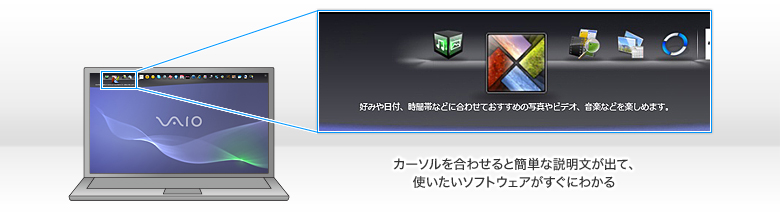
いつでも直感的に使える、便利なランチャー
画面の上部に、VAIOオリジナルソフトウェアと、その他のよく使うプログラムのアイコンが常駐した便利なランチャーです。[すべてのプログラム]から探す必要がなく、使いたいソフトウェアのアイコンをクリックするだけで、すぐに起動します。
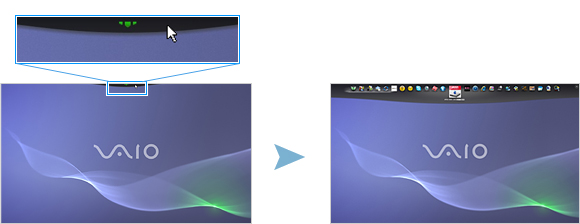
「VAIO」アイコンから、VAIOオリジナルソフトウェアへ簡単アクセス
一番左側には「VAIO」アイコンを配置。クリックすると搭載されているVAIOオリジナルソフトウェアのアイコンが表示されます。各アイコンにカーソルを合わせると短い説明文でできることを紹介。たとえば、写真を閲覧したい、音楽を聴きたいなど、使用用途に合ったソフトウェアが簡単に見つかります。
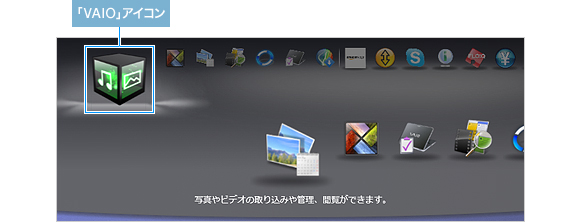
Internet Explorerで設定されたRSSを表示
Internet Explorerのコンテンツで「フィードの購読」を設定すると、RSS自動配信による見出し情報が表示されます。気になる情報をクリックするとブラウザーが立ちあがり起動します。
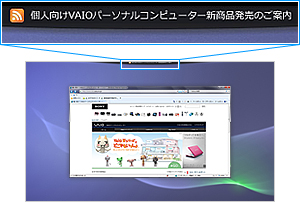
ショートカットによるカスタマイズや表示設定の変更も簡単
デスクトップ上にショートカット設定している項目を、ドラッグアンドドロップで「VAIO Gate」上に追加*が可能。ますます使いやすいVAIOにカスタマイズできます。また、表示モードやRSS表示メッセージ時間(0秒〜30秒)などの設定も行えます。
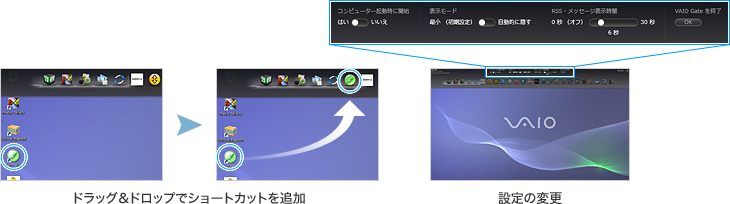
- * 表示できるアイコンの数は機種により異なります
対応シリーズ
おことわり
- 画面はハメコミ合成です。
- 本ページに記載されているシステム名、製品名は、一般に各開発メーカーの
「 登録商標あるいは商標」です。なお本文中では(TM)、(R)マークは明記しておりません。